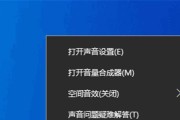当今社会,电脑已成为我们工作、学习和娱乐不可或缺的一部分。华硕作为全球知名的电脑品牌,深受广大用户的喜爱。但是,很多用户在使用华硕电脑时,对于其正确的关机方法存有疑问。本文将为你提供详尽的指导,帮助你轻松掌握华硕电脑的正确关机流程,同时解答一些常见的关机问题。
开始前的准备工作
在关机之前,确保所有重要工作已保存。未保存的数据可能会因为突然关机而丢失,给你的工作带来不便。

正确关机步骤
1.点击“开始”按钮
在屏幕左下角找到并点击“开始”按钮,这是Windows操作系统中用于打开菜单的主要按钮。
2.选择“电源”按钮
在弹出的菜单中,你会看到一个电源图标,旁边通常会写着“关机”、“休眠”或“重新启动”等选项。
3.点击“关机”
鼠标点击“关机”选项,然后电脑会开始关机流程。
4.等待系统自动关闭
请耐心等待几秒钟,让系统完成必要的关闭程序,直到屏幕变黑或电脑完全关闭,不要强行关闭电源。

使用快捷键关机
除了通过开始菜单关机,你还可以使用快捷键来快速关机。同时按住键盘上的`Alt`键和`F4`键,将会弹出“关闭Windows”窗口,在此选择“关机”即可。

长按电源键强制关机
在极少数情况下,比如系统无响应,你可能需要强制关机。这时,可以长按电源键几秒钟,直到电脑关闭。需要注意的是,这种方法可能会导致未保存的数据丢失,甚至损坏系统文件,因此并不推荐作为常规关机方法。
常见问题解答
问:关机后电脑还是亮着怎么办?
答:这种情况可能是由于电脑睡眠或休眠设置导致的。你可以进入控制面板或系统设置,调整电源选项,将睡眠或休眠功能关闭。
问:如何设置快速启动功能?
答:在控制面板中找到“电源选项”,选择“选择电源按钮的功能”,在弹出的窗口中启用“启用快速启动”选项。
问:关机过程中屏幕黑了,但电脑还在响是什么情况?
答:这可能是因为电脑处于关机的某个过程,系统内部硬件还在运行。一般情况下,只需耐心等待电脑完全关闭。如果长时间没有反应,可能需要检查系统是否正常。
通过以上步骤,相信你已经学会了如何正确关机华硕电脑。正确关机不仅能保护你的硬件设备,还能确保数据的安全。记得在日常使用中,定期维护和检查你的电脑,创造一个更加安全和稳定的使用环境。如果遇到任何问题,不妨回顾上述内容,或寻求专业的技术支持。
标签: #电脑系统